Discord si získal obrovskou popularitu mezi hráči, a není tedy divu, že ho využívají miliony lidí po celém světě. Tato platforma se stala jedním z hlavních nástrojů pro komunikaci pomocí audia, videa, obrázků i textu.
Je obecně známo, že Discord je dostupný pro počítače a další zařízení. Ovšem, lze ho využít i na herní konzoli PS4? V tomto článku se dozvíte, jak nastavit vaši PlayStation 4, abyste mohli komunikovat se svými přáteli na Discordu i během hraní her.
Používání Discordu na PlayStation 4
Aplikace Discord bohužel zatím oficiálně nepodporuje konzoli PlayStation 4. Nicméně, je možné, že se situace brzy změní.

Uživatelé Discordu po celém světě adresují vývojářům žádosti o vytvoření verze aplikace pro PS4. Vzhledem k tomu, že Discord naslouchá potřebám a požadavkům své komunity, je možné, že se oficiální aplikace pro PlayStation 4 a další konzole dočkáme.
Znamená to tedy, že dokud nebude aplikace vydána, nemůžete Discord na PS4 používat? Vůbec ne.
I tak existuje možnost, jak Discord na vaší PlayStation 4 využít. Potřebujete k tomu ovšem určité vybavení. I když nastavení může chvíli trvat, výsledek stojí za to.
Pro tento návod budete potřebovat sluchátka s optickým kabelem a USB připojením. Dále budete potřebovat MixAmp nebo podobné zařízení pro přepínání zvuku mezi PC a PS4. Například sluchátka A40 TR spolu s MixAmp PRO TR se pro toto nastavení osvědčily jako dobrá kombinace.


Kromě výše uvedených zařízení a kabelů (3,5 mm samec na samec, 3,5 mm Aux Splitter, 3,5 mm až 3,5 mm s ovládáním hlasitosti) budete muset mít Discord nainstalovaný na vašem počítači.
Připojení MixAmpu k PS4
Jakmile budete mít vše potřebné, můžeme začít s nastavením. Nejprve propojíme konzoli PS4 s MixAmpem. Postupujte podle těchto kroků:
- Zapněte vaši PlayStation 4. Zapojte jeden konec optického kabelu do PS4 a druhý do zadní části MixAmpu.
- Ujistěte se, že je váš MixAmp nastavený do režimu konzole. Pokud jste vše správně připojili, sluchátka se objeví jako USB zařízení a na obrazovce se zobrazí upozornění.
Nastavení MixAmpu a PS4
Po propojení obou zařízení přejděte do Nastavení PlayStation 4 a postupujte takto:
- V Nastavení vyberte položku „Zvuk a obrazovka“.
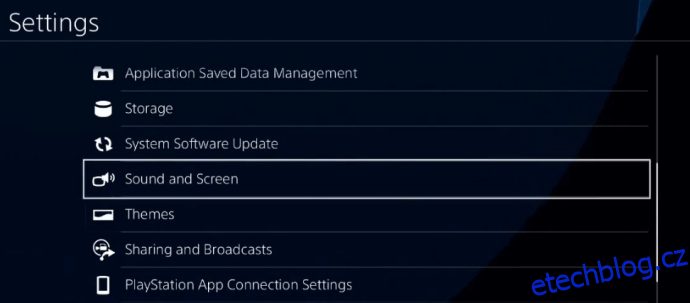
- Vyberte „Nastavení zvukového výstupu“.
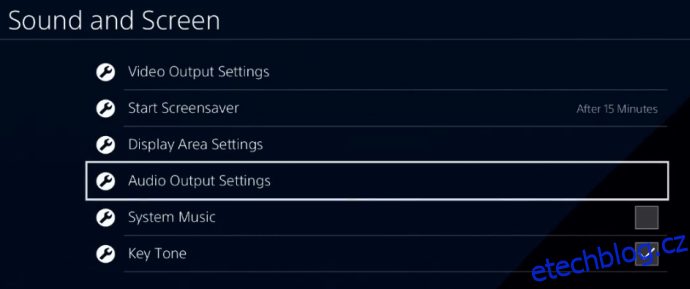
- Nastavte „Primární výstupní port“ na „Optický“. Doporučuje se zvolit kanál „Dolby 5.1“.
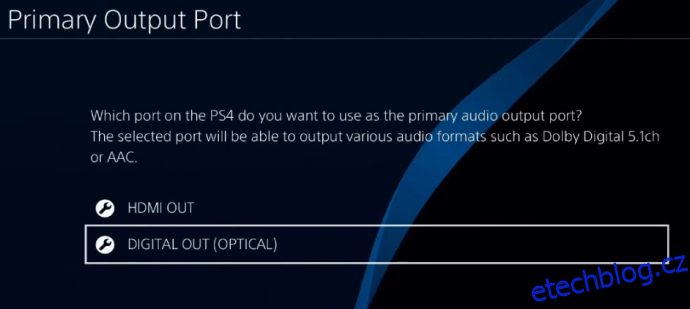
- V nabídce „Nastavení výstupu zvuku“ vyberte „Formát zvuku“ a zvolte „Bitstream (Dolby)“.
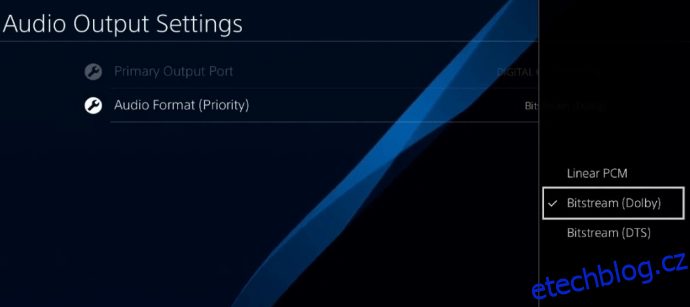
- Vraťte se do hlavního menu Nastavení a vyberte „Zařízení“. Otevřete „Zvuková zařízení“. Ujistěte se, že „Výstup do sluchátek“ je nastavený na „Zvuk z chatu“.
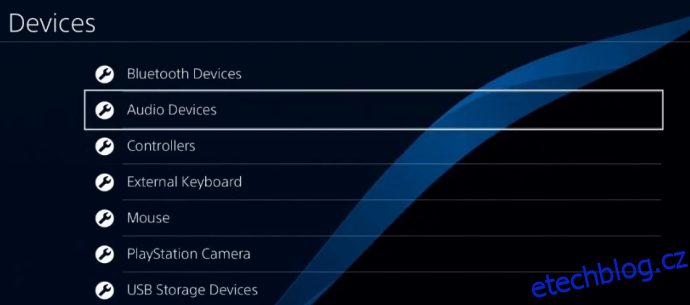
Nastavení na vašem PC
Nyní je čas propojit vše s vaším počítačem. Zapněte počítač a postupujte takto:
- Zapojte USB kabel jedním koncem do MixAmpu a druhým do PC. Ujistěte se, že je MixAmp v režimu PC.
- Otevřete aplikaci Discord na vašem počítači a přejděte do Nastavení.
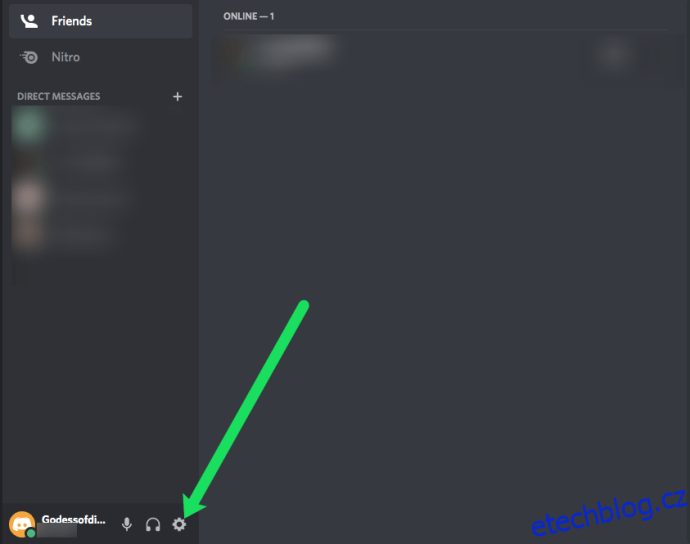
- Zvolte „Hlas a video“.
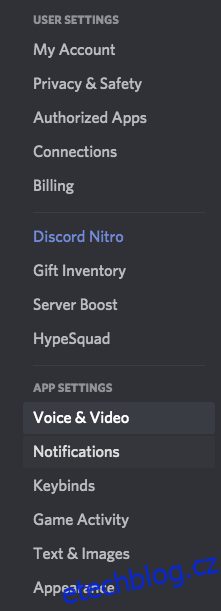
- V sekci Vstupní zařízení vyberte sluchátka, které používáte. Výstupní zařízení nechte nastavené na Default.
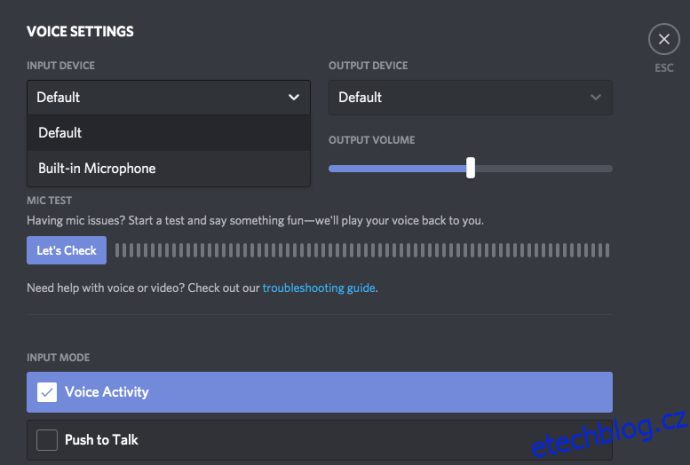
- Klikněte na tlačítko Hotovo. Nyní byste měli být schopni komunikovat přes Discord a zároveň slyšet zvuk z PlayStation 4.
Řešení problémů/FAQ
Co dělat, když to stále nefunguje
Je možné, že nebudete slyšet žádný jiný zvuk přehrávaný na vašem počítači. To je způsobeno tím, že vaše PlayStation 4 považuje MixAmp za primární zdroj zvuku. Naštěstí existuje jednoduché řešení.
Zapojte kabel 3,5 mm na 3,5 mm do portu Reproduktor na vašem PC a do AUX portu na MixAmpu. Změňte výstupní zařízení z kroku číslo 7 na Reproduktory a problém je vyřešen.
Lze se do Discordu přihlásit přes webový prohlížeč PS4?
Přihlášení do Discordu přes výchozí prohlížeč PlayStation by nemělo být problém, ale jakmile spustíte hru nebo jinou aplikaci, přijdete o zvuk. Proto to není ideální řešení.
Existuje aplikace Discord pro PS4?
Ne, v době psaní tohoto článku není v obchodě PlayStation žádná nativní aplikace Discord.
Mohu propojit svůj PS4 účet s Discordem?
Oficiálně to nejde, jako je tomu u PC a Xboxu. Existují aplikace třetích stran, které to slibují, ale je nutné je ověřit.
Komunikujte přes Discord a užívejte si hry pro PlayStation 4
Pomocí těchto kroků můžete hrát hry pro PlayStation 4 a zároveň komunikovat přes Discord. I když je nastavení trochu složitější, výsledek za to stojí.
Tato metoda musí stačit, dokud nebude vydána oficiální verze aplikace pro PlayStation 4.
Podařilo se vám vše nastavit? Jaký headset a MixAmp používáte? Podělte se s námi v komentářích.